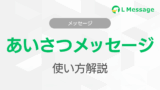リッチメニューを表示させるには、事前に「リッチメニューの画像を作成」「リッチメニューの設定」が必要となります。
設定がまだの方は、こちらから設定方法をご確認ください。
リッチメニューの画像作成方法 ⇒ 「リッチメニュー画像作成」使い方解説
リッチメニューの設定方法 ⇒ 「リッチメニュー」使い方解説
今回は友だちにリッチメニューを表示させる方法について解説します。
こちらのページではテキスト形式で解説を行っておりますが、動画での解説もご用意しております。お好みに合わせてご活用いただけますと幸いです。
<解説動画>
友だち全員に同じリッチメニューを表示させる方法
デフォルト表示から全員に表示させる方法
エルメ左メニューの「顧客対応」→「リッチメニュー」をクリックしてください。
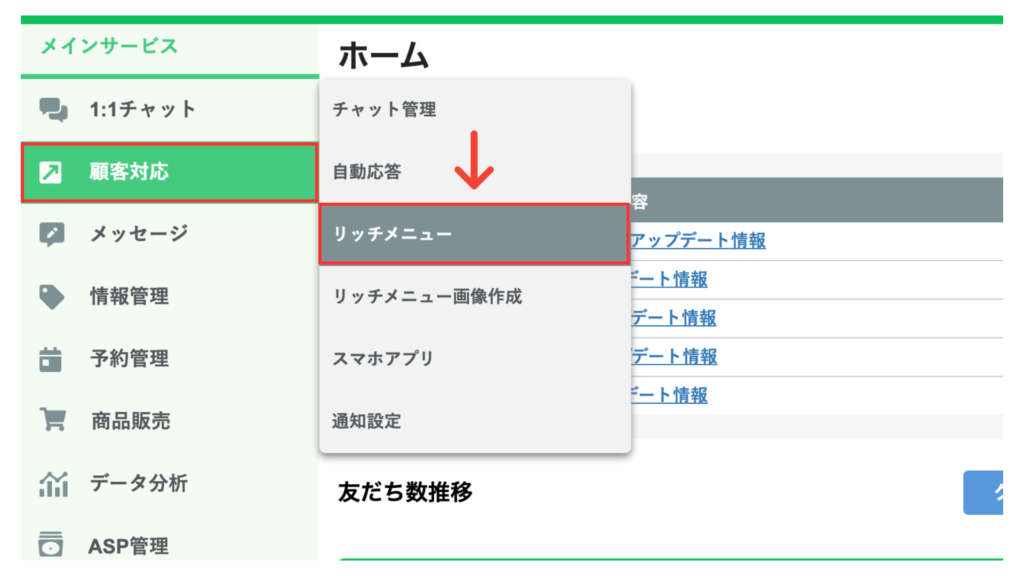
画面上部の「デフォルト表示」から、設定したいリッチメニュー:ここでは「リッチメニュー①」を選択し、「変更」をクリックします。
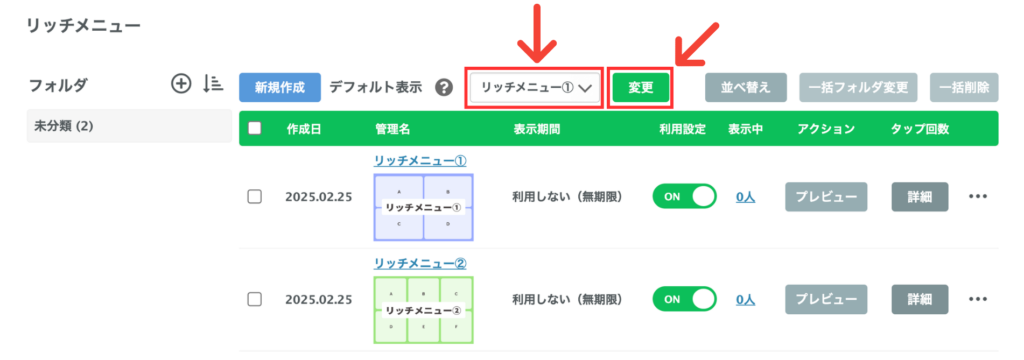
上記の設定にて、エルメ上に登録されている友だち全員に、同じリッチメニューを表示することが可能となります。
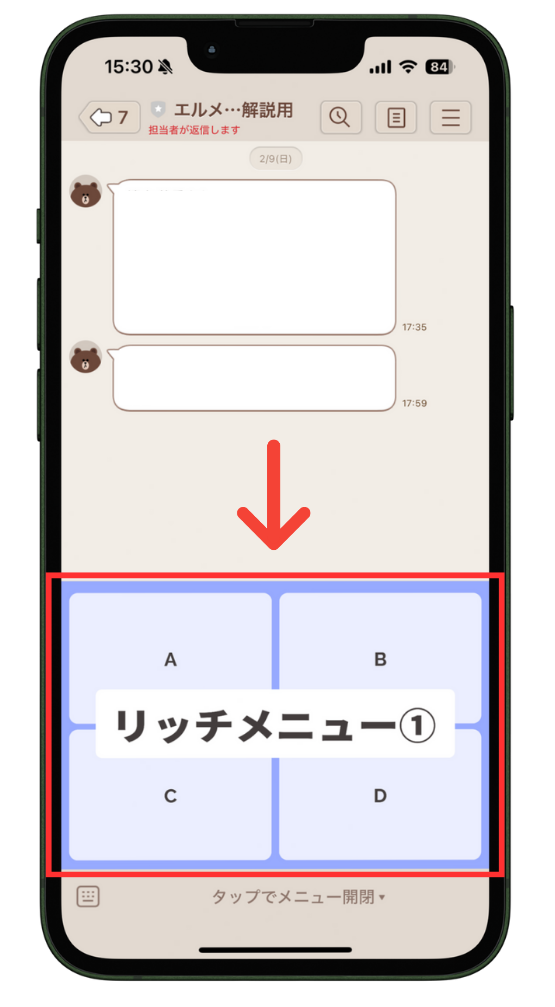
友だち追加時にリッチメニューを表示させる方法
エルメ左メニューの「メッセージ」→「友だち追加時設定」をクリックしてください。
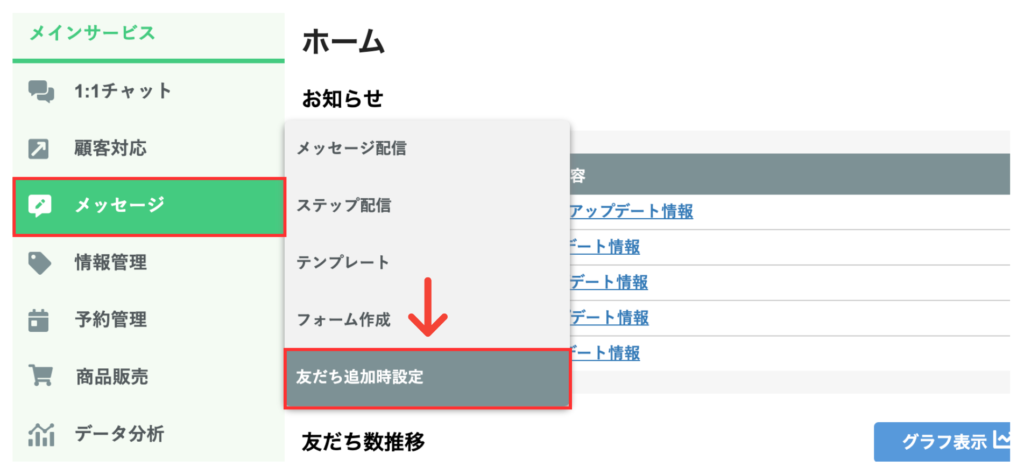
ここでは新規友だち用アクションの設定方法をご説明します。
新規友だち用アクション⋯今からLINE公式に新しく登録する人が登録したときにアクションが稼働。
既存友だち用アクション⋯LINE公式アカウントとエルメを接続する前からの友だちの人が登録したときにアクションが稼働。
新規友だち用アクション設定の「アクション設定」をクリックします。
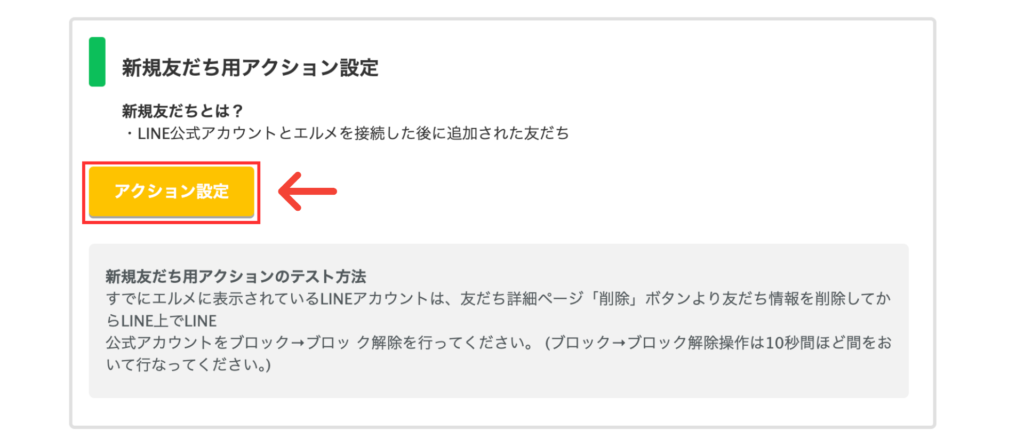
【エルメアクションの設定】
① アクション左メニューの「リッチメニュー」を選択
② 表示設定 →「表示する」を選択
③ リッチメニュー選択 →「表示したいリッチメニュー」を選択
④「保存」をクリックする
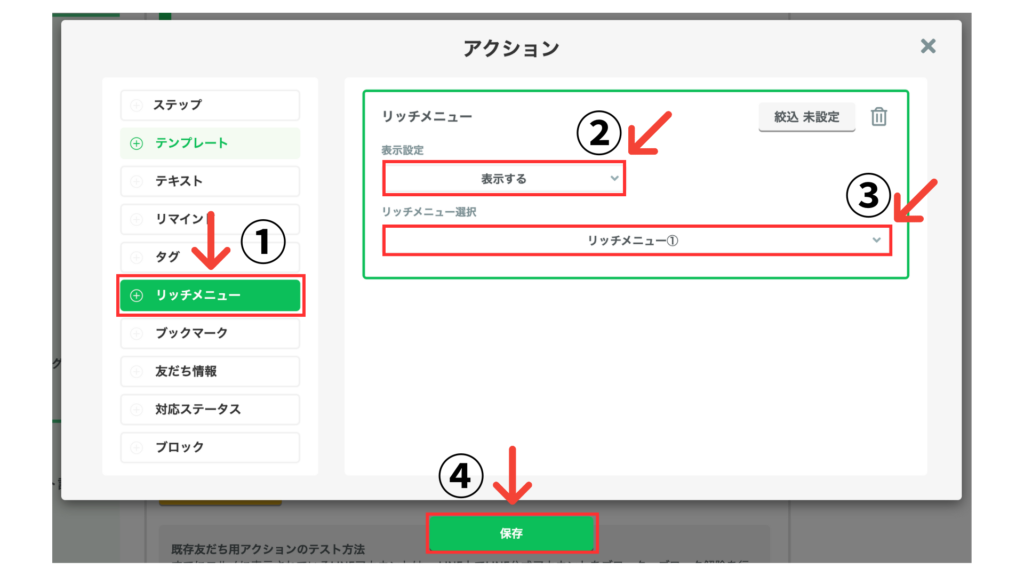
【デフォルト表示】でリッチメニューを設定をすると、友だち追加された時点で稼働するので、新しく追加された友だちにもデフォルトのリッチメニューが表示されます。
新規友だち用アクション設定でリッチメニューを設定していなくても、【デフォルト】のリッチメニューが表示されます。
友だち追加時の詳しい設定方法については、こちらからご覧ください。
友だちに個別でリッチメニューを表示させる方法
友だちに個別にリッチメニューを表示させる方法は3パターンあります。
1.1人の友だちに対し、個別でリッチメニューを表示させる方法
2.複数の友だちに対し、個別にリッチメニューを表示させる方法
3.エルメアクションから個別にリッチメニューを表示させる方法
1人の友だちに対し、個別でリッチメニューを表示させる方法
エルメ左メニューの「1:1チャット」→「1:1チャット」をクリックしてください。
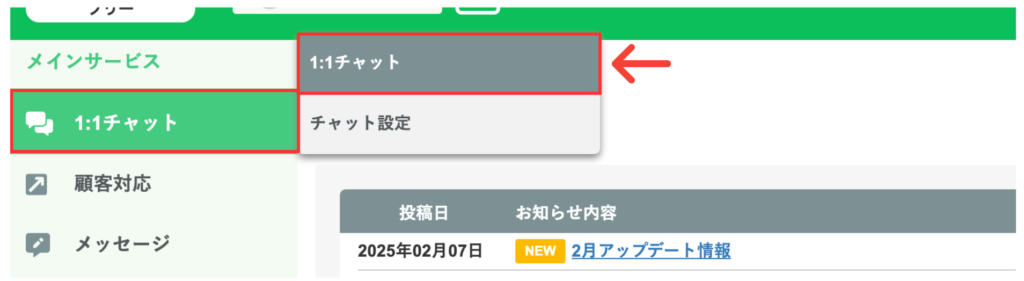
まず、リッチメニューを表示させたい友だち:ここでは「友だちA」を選択します。
次に、右メニュー(基本情報)から「リッチメニュー」右側の「鉛筆ボタン」をタップして編集します。
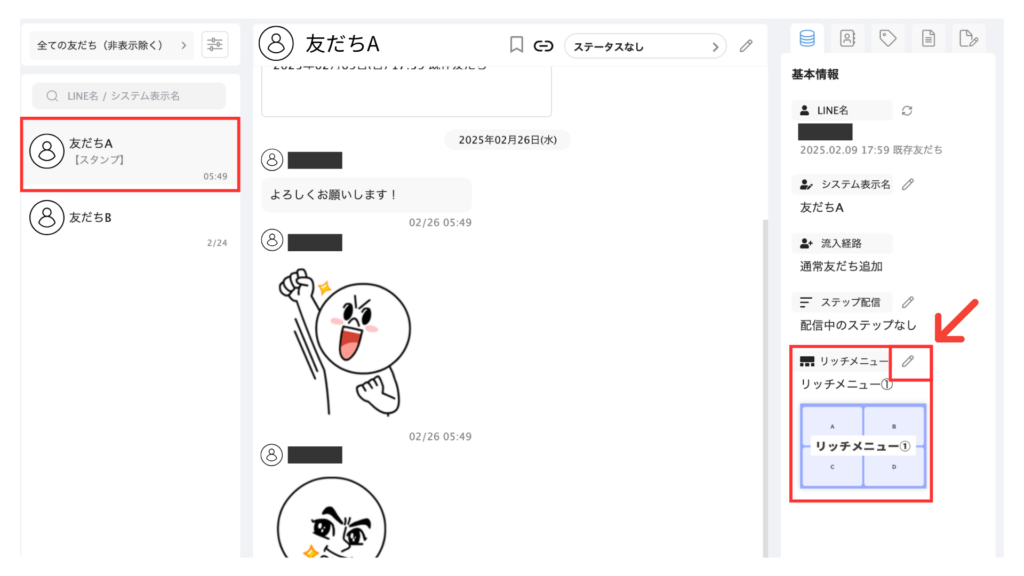
「リッチメニューを表示・変更する」を選択し、「次にすすむ」をクリックします。
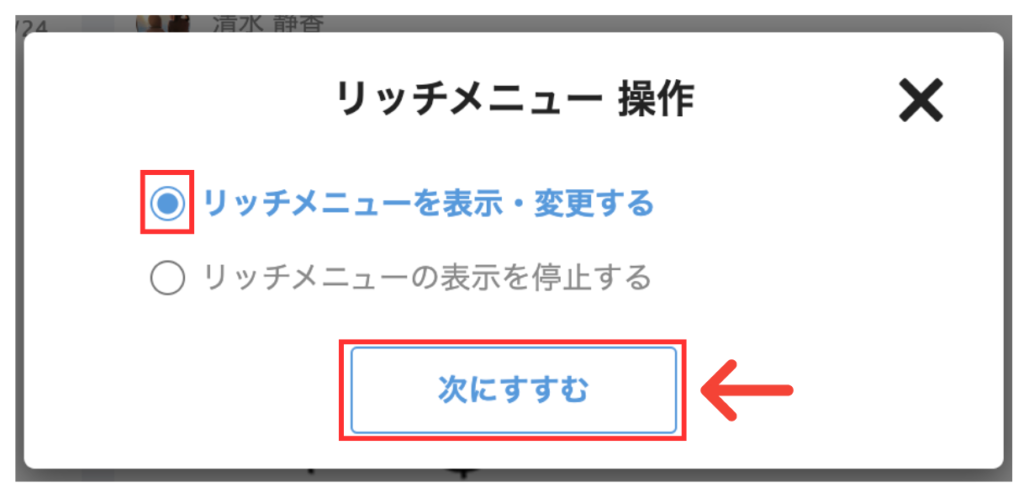
表示させたいリッチメニュー:ここでは「リッチメニュー②」を選択します。
最後に、「リッチメニューを表示する」をクリックすると、個別でリッチメニューを表示させることができます。
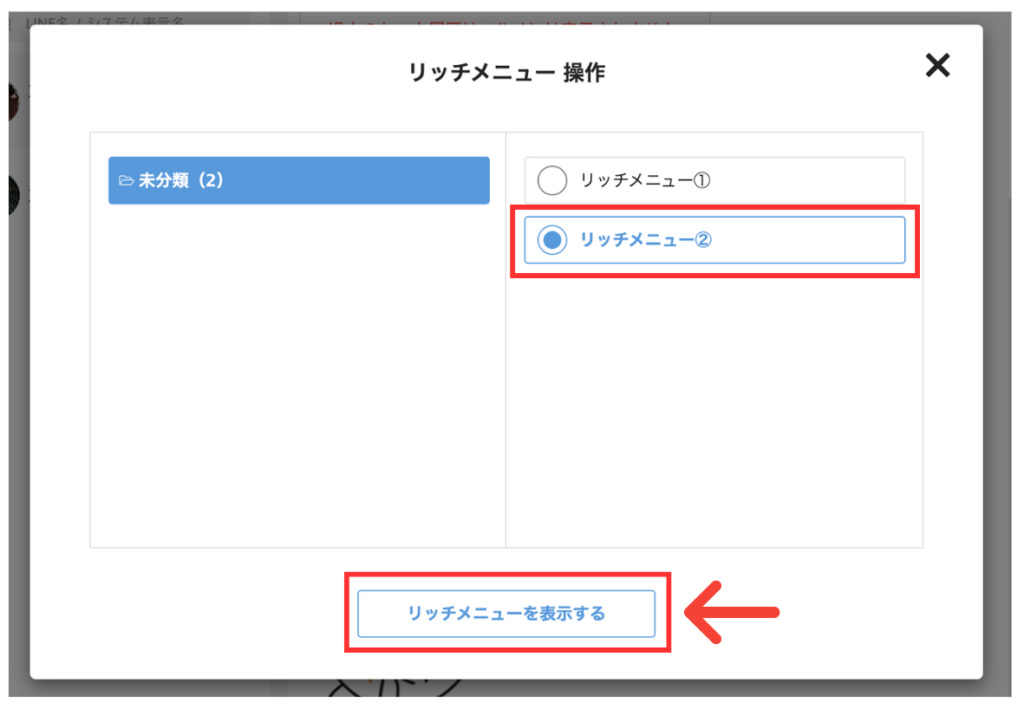
複数の友だちに対し、個別にリッチメニューを表示させる方法
条件に当てはまる友だちのリッチメニューだけを表示/非表示する方法です。
条件の内容は、タグによって分けたり、ステップ配信で分けたり、様々な設定ができます。
まず、エルメ左メニューの「情報管理」→「友だちリスト」をクリックします。
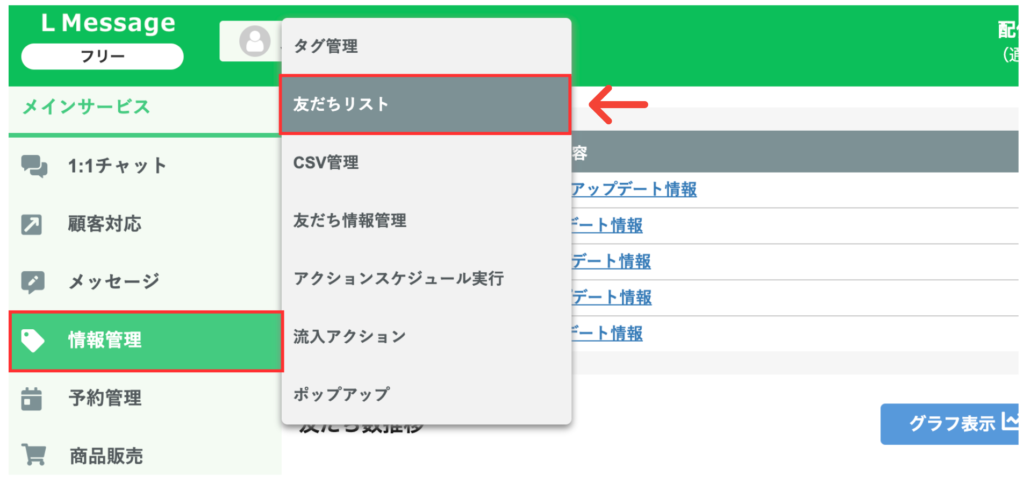
友だちリストには、エルメ上に登録されている友だち全員が表示されます。
「絞り込み」をクリックして、リッチメニューを表示させたい友だちの絞り込みを行います。
ここでは例として、「男性のタグ」がついた友だちにだけ、リッチメニューを表示させる方法をご説明します。
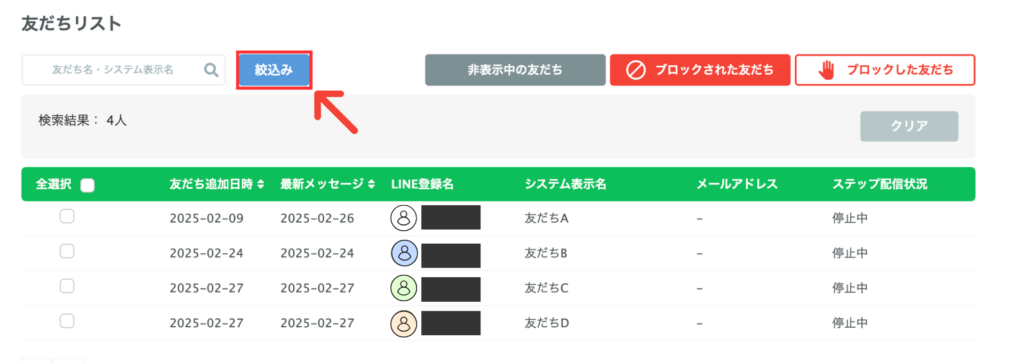
① 絞り込みの左メニューから「タグ」を選ぶ
② 指定したいタグ:ここでは「性別」→「男性」のタグを選ぶ
③「選択したタグのいずれか1つ以上含む人」 を選択
④「保存」をクリックする
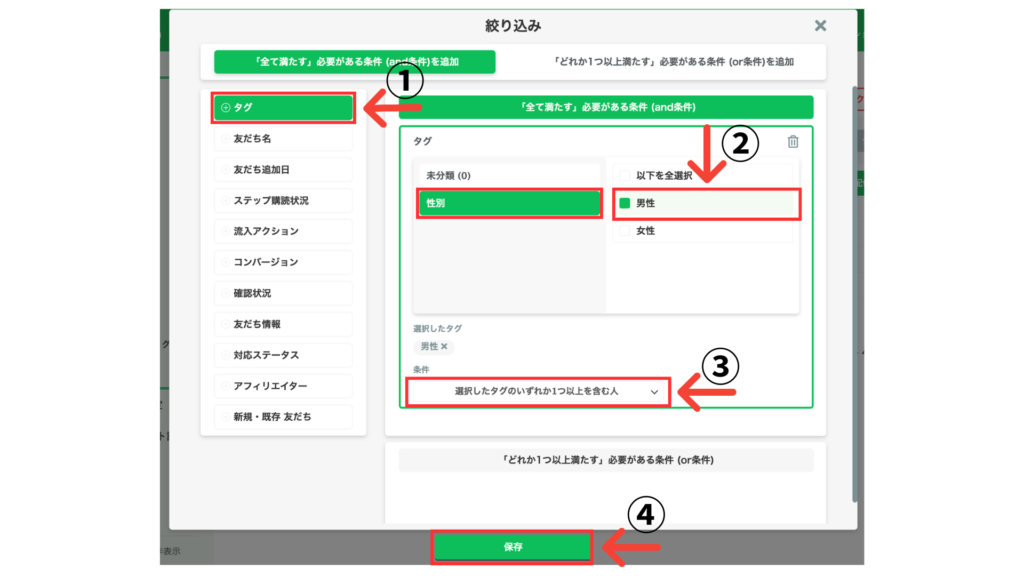
すると、画面上に「男性」タグのついた人だけ表示されます。
「全選択」 もしくは 「左側の□を個別にチェック」します。
次に、下部の「友だち一括アクション」の「アクション選択」をクリックします。
その後「エルメアクション」の設定を行います。
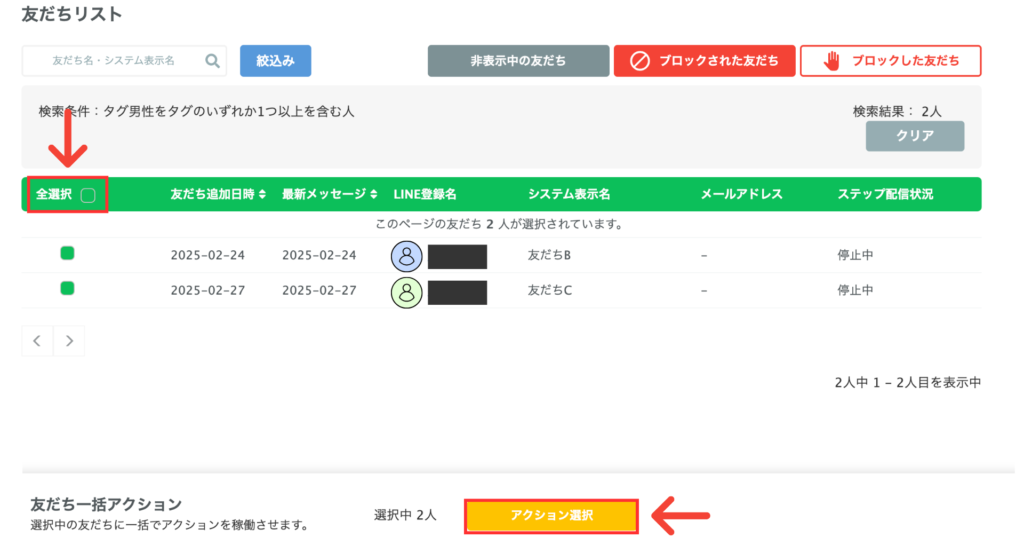
① アクション左メニューの「リッチメニュー」を選択
② 表示設定 →「表示する」を選択
③ リッチメニュー選択 →「表示したいリッチメニュー」を選択
④「保存」をクリックする
最後に、「上記アクションを実行」を忘れずにクリックしてください。
これで完了となります。
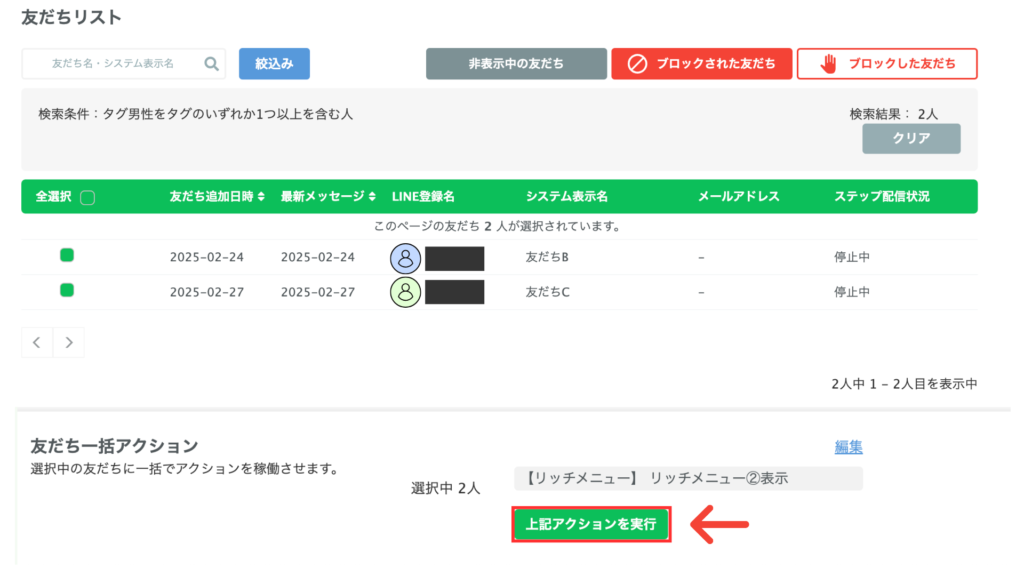
エルメアクションから設定する
エルメ内のほぼ全ての機能に「エルメアクション」があります。
こちらの画像にあるような黄色のボタンを押すと、モーダルが出て、そこでリッチメニューを表示することができます。
ここからは、自動応答の画面で説明します。
エルメアクションの設定をしていきます。
アクション設定の「設定する」をクリックしてください。
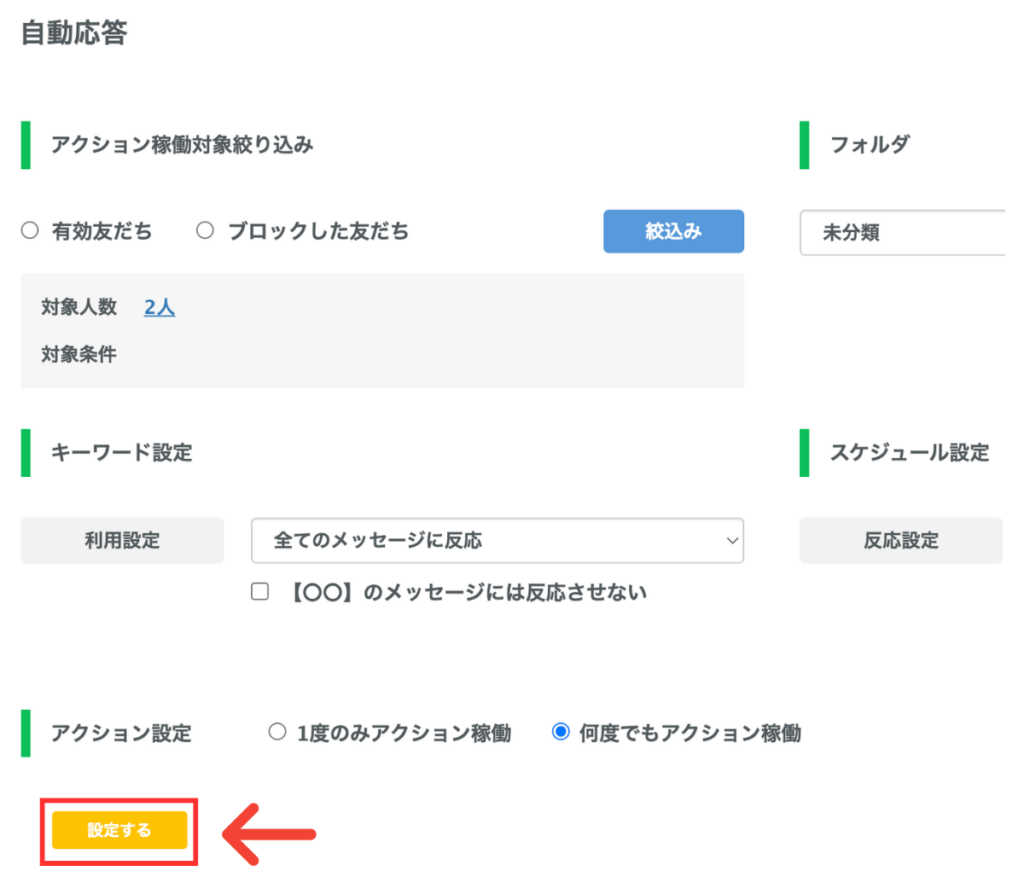
モーダル内の設定は以下の通りです。
①アクションメニューから「リッチメニュー」を選択
②表示設定 →「表示する」を選択
③リッチメニュー選択 →「表示させたいリッチメニュー」を選択
④「保存」をクリックする
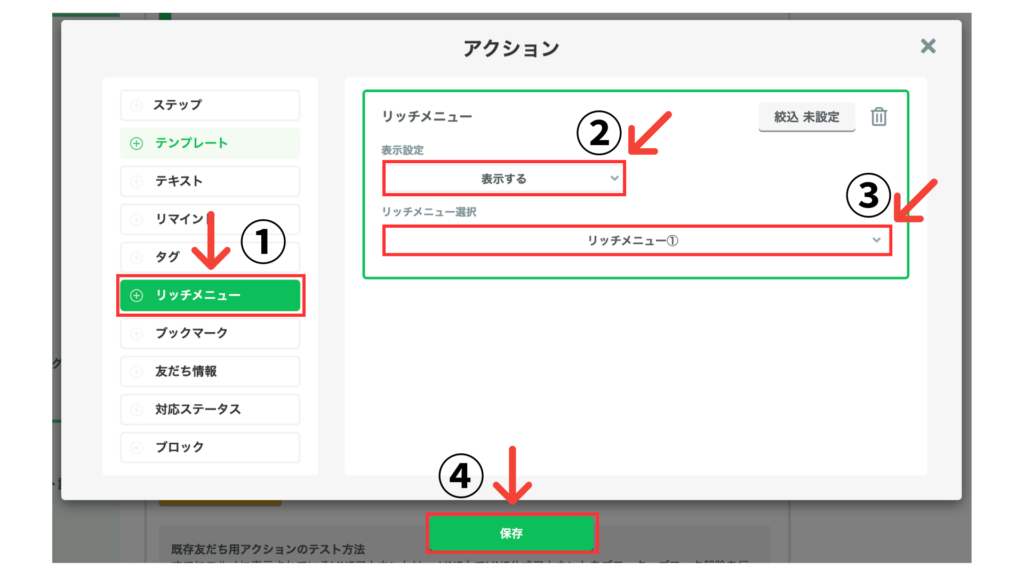
【リッチメニュー以外の機能】
上記の方法のように「エルメアクション」からリッチメニューを表示できます。
【リッチメニュー】
「エルメアクション」では、リッチメニューを表示できません。
「リッチメニュー」の設定で、リッチメニューを表示/非表示させる方法
リッチメニューのアクション設定では、エルメアクションではなく「友だちアクション」から設定をしてください。
「友だちアクション」から設定
①「リッチメニューを表示」を選択する
② 表示させたいリッチメニュー:ここではリッチメニュー② を選択する
③「保存」をクリックする
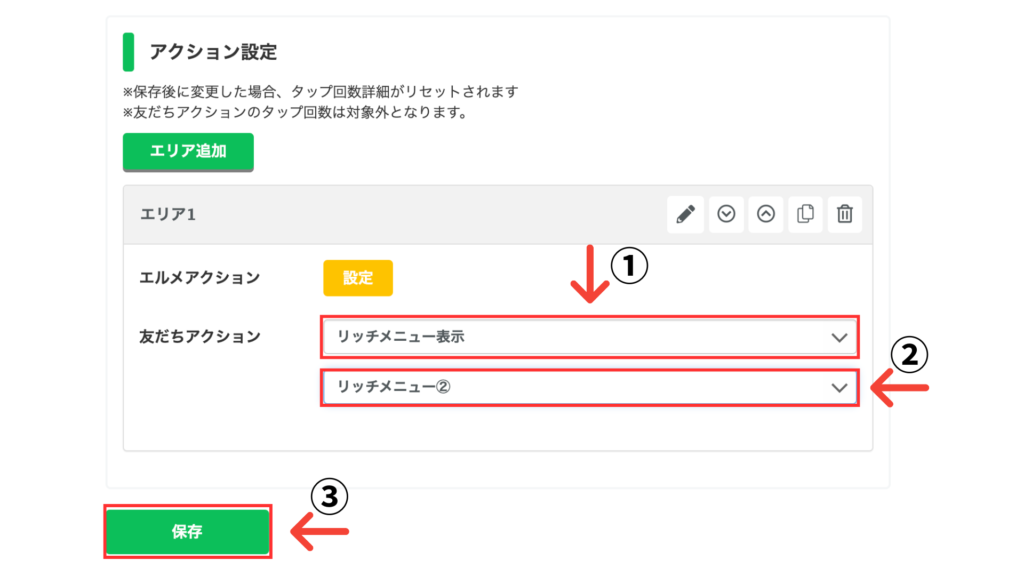
この方法でリッチメニューでのリッチメニュー表示/非表示が可能となります。
エルメアクションや友だちアクションついての詳しい説明は、「エルメアクションと友だちアクションの設定方法」をご確認ください。